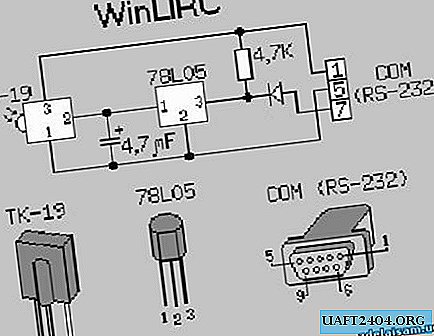Lai iegūtu apšaubāmu prieku, izmantojot tālvadības pulti, jums ir jāsamontē maza ķēde. Shēma ir šāda:
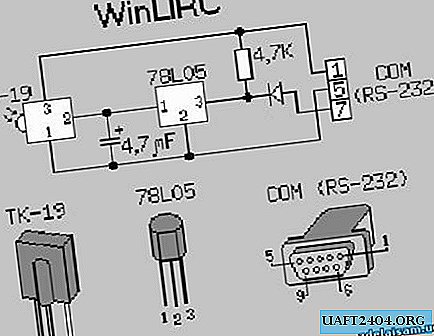
Gandrīz jebkuru elementu var aizstāt ar analogu. Es nopirku televizoram pirmo fotodetektoru - "TK-19", lai gan pārdošanā bija arī daži citi analogi. Kā viņi parasti saka: ķēde darbojas nekavējoties, un tā nav jākonfigurē. Viss šis kauns ir saistīts ar jebkuru COM portu.

Shēmu var skaisti noformēt - piemēram, no gumijas zirga mēs saņēmām diezgan jauku terminators. Uztvērējs atrodas galvenē.
Jums būs nepieciešams arī pats WinLIRC serveris: //winlirc.sourceforge.net/
WinAMP ir arī spraudnis, lai to varētu izmantot no gultas.
Instalēt to nav grūti, to konfigurēt ir diezgan problemātiski. Programmas noskaņojuma indikators būs zaļas krāsas indikatora mirgošana paplātē, nospiežot tālvadības pults pogas.
Pieņemsim, ka esat pareizi pielodējis ķēdi no izmantojamām detaļām. Attiecīgi tam ir jāstrādā. Mēs ejam uz vietni //www.lirc.org/ un sekojam saitei “atbalstītās tālvadības pultis” uz vietni //lirc.sourceforge.net/remotes/. Mēs tur meklējam jūsu pults. Ja ir - paveicas, lejupielādējiet tam paredzēto konfigurāciju; nē - nav bailīgi. Mēs savienojam ķēdi ar bezmaksas COM portu. Mēs sākam WinLIRC. Skaidrības labad es aprakstu secību, kā pogas piespraužamas versijā 0.6.4 (neatceros, kas tur bija iepriekšējās). Ja tas nonāk teknē, tad ar peles labo pogu noklikšķiniet uz "Pārslēgt logu" -> "Pārkonfigurēt". Atlasiet portu (COM1, COM2), kuram ir pievienots uztvērējs. Iepriekšminētajai shēmai parametram “Uztvērēja tips” jābūt DCD. Ātrums - 115200 (pēc noklusējuma) Sense - autodetect (pēc noklusējuma) Ja mums izdevās atrast tālvadības ierīces konfigurāciju, dodieties uz “Config” -> “Browse” un atlasiet to. Mēs pārejam pie posteņa "Viss ir gatavs." Ja gatavo konfigurāciju nevarēja atrast, sāk mācīt programmu savai konsolei. Tātad:
1. Logā "Config" ierakstiet MY_REMOTE.CF (vai kaut ko tamlīdzīgu).
2. Noklikšķiniet uz Neapstrādāti kodi. Piespiediet visas tālvadības pults pogas. Skaitļiem logā vajadzētu darboties. Tātad viss ir saišķī. Aizveriet ar krustu un dodieties uz
3. Uzziniet. Viņi jums to jautās
Tas reģistrēs signālus no tālvadības pults
un izveidojiet WinLIRC konfigurācijas failu. Lūdzu, ievadiet šī tālvadības pults vārdu.
Jums jāievada tālvadības pults nosaukums. Turpmāk nosaukumus vislabāk norāda ar latīņu (angļu) burtiem, bez atstarpēm.
4.
Mācoties un analizējot signālus, tiek izmantota kļūdas robeža
apstrādājiet saņemtā signāla parastās variācijas. Kļūdas robeža svārstās
no 1% līdz 99%. Noklusējuma vērtība ir 25%, taču, iespējams, būs vajadzīgas lielākas vērtības
uz jūsu aparatūras un programmatūras. Ja rodas problēmas ar tālvadības pulti,
mēģiniet palielināt šo vērtību. Tagad jūs varat ievadīt pieļaujamo kļūdas robežu,
vai nospiediet ENTER, lai izmantotu noklusējuma iestatījumus. Vēlamā kļūdas robeža šai tālvadībai?
(1–99, ievadiet = 25)
Daudz vārdu, vienkārši nospiediet “Enter”
5.
Pirmais solis: nosakiet signāla spraugu, signāla garumu un atkārtojiet kodus.
-----------------------------------------------------------------------------------
Jums tiks lūgts vairākas reizes nospiest patvaļīgu pogu.
Lūdzu, katru reizi turiet to vismaz vienu sekundi un vismaz pagaidiet
viena sekunde starp taustiņu nospiešanām. Ja vēlaties manuāli ievadīt signāla spraugu
un signāla garumu, jūs varat to darīt tagad (ti, "31000 52").
Pretējā gadījumā vienkārši nospiediet taustiņu ENTER. Starpība un garums?
Atkal daudz vārdu, vienkārši nospiediet "Enter"
6.
Nospiediet pogu. Lūdzu, uzgaidiet sekundi un nospiediet to vēlreiz.
Nospiediet un atlaidiet jebkuru taustiņu (uz tālvadības pults). Pagaidiet sekundi un nospiediet un atlaidiet to vēlreiz. Parādās līnija
Sākotnējā vērtība ir inicializēta.
Pēc tam desmit (vai nedaudz vairāk reizes) mēs nospiežam pogu SAME, līdz mēs sasniedzam nulli.
Lūdzu, uzgaidiet sekundi un vēlreiz nospiediet pogu (pa kreisi 10)
Lūdzu, uzgaidiet sekundi un vēlreiz nospiediet pogu (pa kreisi 9)
Lūdzu, uzgaidiet sekundi un vēlreiz nospiediet pogu (8 pa kreisi)
Nospiediet pogu.
7. Mēs saņemam ziņojumu:
Šis ir signālu atkārtojošs tālvadības pults bez īpaša atkārtojuma koda.
Turot nospiestu pogu, var ātri iegūt daudzas pogas koda kopijas.
Tāpēc no katras pogas tiks ņemti 64 paraugi.
Jums tiks piedāvāts ievadīt katras pogas nosaukumu pēc kārtas.
Lai pabeigtu ierakstīšanas pogas, ievadiet tukšu pogas nosaukumu.
8. Tagad mēs iemācām programmai VISAS tālvadības pults pogas. Pasūtījums ir šāds: jums tiek lūgts
1. pogas nosaukums?
(pirmās pogas nosaukums)? Mēs rakstām vārdu. Latīņu burtiem vai cipariem bez atstarpēm ir labāk lielo burtu lietošanā izmantot vārdu, kas atrodas uz tālvadības pults, uz pogas. Nu, piemēram, "1", "2", "PLAY", "FFWD", "STOP", "VOL +". Pēc tam dažas sekundes nospiediet pogu. Skaitļi darbosies logā, kaut kas līdzīgs šim:
Sākotnējā vērtība ir inicializēta.
atbilst = 64, kļūdas = 19
Spiediet, līdz sērkociņi sasniedz 64. Jo mazāk defektu, jo labāk.
9. Parādās vārdi "Stop" un "2. pogas nosaukums (tukšs, lai apturētu)". Mēs uzrakstām otrās pogas nosaukumu. Atkārtojiet 8. darbību, līdz visas pogas izsīkst.
10. Visu pogu beigās nospiediet "Enter", neievadot vārdu. Parādās ziņojums "Konfigurācija ir veiksmīgi rakstīta, neaizmirstiet analizēt". Ko mēs darām.
11. Mēs iebāžam peli sadaļā "Analizēt", ko saņemam atbildē "veiksmīgi analizējam"
12. Priecājies.
13. "Viss ir gatavs" - noklikšķiniet uz Labi, pēc tam uz "Slēpt logu".
Pēc tam drosmīgi palaidiet savu iecienīto vieglo sakausējumu, dodieties uz iestatījumiem, ieslēdziet WinLIRC atbalstu, konfigurējiet pogas un metieties uz dīvāna ar tālvadības pulti rokās.
Oriģinālās Linux LIRC programmas serveris: //www.lirc.org/.
Tajā ir daudz konfigurācijas failu tālvadības pultīm, shēmu apraksti un cita dokumentācija.